Para ver la fila superior o la columna izquierda para mantenerse quieta al desplazarse, inmovilizar las filas o columnas. Para ello, use los botones 

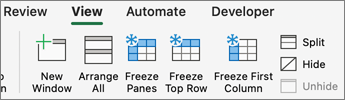
Inmovilizar la fila superior
En la pestaña Vista , seleccione 
Tenga en cuenta que el borde bajo la fila 1 es algo más oscuro que los otros bordes, lo que quiere decir que la fila que está por encima está inmovilizada.
Inmovilizar la primera columna
En la pestaña Vista , seleccione 
Ahora, la línea a la derecha de la columna A es algo más oscura que las otras líneas, eso quiere decir que la columna a su izquierda está inmovilizada.
Inmovilizar la fila superior y la primera columna
Para inmovilizar la fila superior y la primera columna al mismo tiempo, seleccione la celda B2. A continuación, en la pestaña Vista , seleccione 
Inmovilice tantas filas o columnas como desee
¿Desea inmovilizar múltiples filas o columnas? Puede inmovilizar cuantas desee, siempre y cuando comience con la fila superior y la primera columna.
Para inmovilizar varias filas o columnas:
-
Seleccione la fila situada debajo de la última fila o a la derecha de la última columna que desea inmovilizar.
-
En la pestaña Vista , seleccione

Para inmovilizar un bloque de celdas desde la fila superior o la primera columna, como las cuatro filas superiores y las tres columnas más a la izquierda:
-
Seleccione una celda, por ejemplo, D5.
-
En la pestaña Vista , seleccione

Cada vez que inmoviliza filas y columnas, el borde inferior de la última fila inmovilizada y el borde derecho de la última columna inmovilizada se muestran un poco más gruesos (en este ejemplo, debajo de la fila cuatro y a la derecha de la columna C).
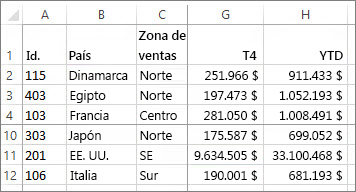
Movilizar filas y columnas
¿Desea movilizar una fila, una columna o ambas? En la pestaña Vista , elija 







